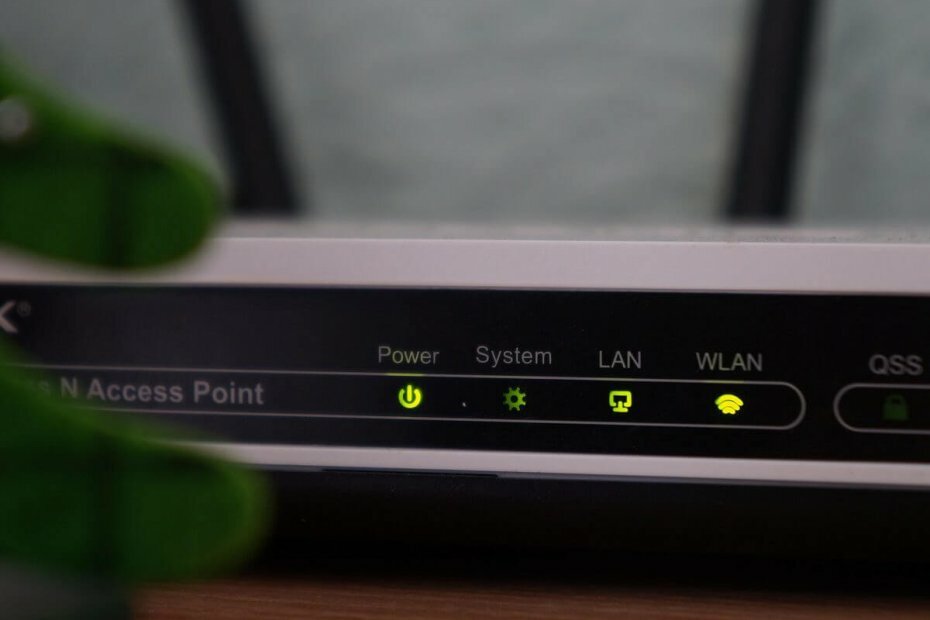このソフトウェアは、ドライバーの稼働を維持するため、一般的なコンピューターエラーやハードウェア障害からユーザーを保護します。 3つの簡単なステップで今すぐすべてのドライバーをチェックしてください:
- DriverFixをダウンロード (検証済みのダウンロードファイル)。
- クリック スキャン開始 問題のあるすべてのドライバーを見つけます。
- クリック ドライバーの更新 新しいバージョンを入手し、システムの誤動作を回避します。
- DriverFixはによってダウンロードされました 0 今月の読者。
あなたが所有している場合 ゲーム機、ルーターに簡単に接続できるはずです。 これは常に当てはまるわけではなく、Linksysルーターがに接続できない場合もあります。 Xbox.
ゲームに情熱を注いでいる場合は、ラグを排除し、革新的な優先順位付けエンジンネットワーキングテクノロジーの利点を提供すると主張するルーターモデルの1つを所有している可能性があります。 それで、何が悪かったのですか?
一部のユーザーは、Xboxはネットワークを認識できるが、接続しないと主張しています。 他の人は、一度限りの接続のために儀式全体を実行することを説明します。 これには、パスワードの削除、Xboxの工場出荷時のリセット、およびそれに接続することが含まれます。 Xboxの電源を切ると、再接続できなくなります。
同様の問題が発生し、トラブルシューティングを行うと頭痛がしますか? これらの解決策はあなたを助けるかもしれません。
Xboxに接続していないLinksysルーターを修正するにはどうすればよいですか?
1. ルーターを再起動します

この接続の問題を解決するための最も基本的な方法は、ルーターを再起動することです。 これは比較的単純なプロセスであり、電源コードを抜き、30秒間待ってから、電源コネクタを再び差し込む必要があります。
これを行うと、ネットワークセキュリティが向上し、アップロードとダウンロードの速度も向上します。
2. Linksysルーターのファームウェアを更新します

はい、それは間違いなく雑用ですが、避けられないことを延期しないでください。 Xboxに接続できないなどの問題にすでに直面しています。
ファームウェアを更新すると、セキュリティ、速度、および明らかに必要な潜在的なバグ修正の点で安心できます。
ルーターのファームウェアを更新する方法について詳しく知りたいですか? この詳細なガイドをご覧ください。
3. Linksysルーターチャネルを変更する

- を起動します ウェブブラウザ と入力します 192.168.1.1 アドレスバーにあります。
- ネットワークパスワードウィンドウが表示されます。 ここで、ネットワークパスワードを入力する必要があります。 いつものように、デフォルトのパスワードは 管理者.
- クリック ワイヤレスタブ.
- 選択する マニュアル.
- 2.4 GHzネットワークの場合、利用可能 チャネル幅 です 20 MHz.
- のドロップダウン矢印をクリックします チャネル.
- これで、 優先チャネル. 推奨されるチャネルは1または11です。
注意:一部のモデルでは、クリックするだけです ワイヤレス>基本的なワイヤレス設定、 を見つける ワイヤレスチャネル 次に、ドロップダウンメニューから変更を加えます。
問題の原因は、他のネットワークからのワイヤレス干渉である可能性があります。 ルーターのチャネルを、上記の2つの重複しないチャネルのいずれかに変更してみてください。
4. ルーターを工場出荷時のデフォルト設定にリセットします

- を見つけます リセットボタン ルーターの背面にあります。
- ルータの電源がオンになっている状態で、ペーパークリップまたは他の同様のオブジェクトの先のとがった端を使用して、 リセットボタン 10秒間。
- その際、ルータの電源LEDが点滅していることを確認してください。
- 次に、ルーターの電源アダプターを抜き差しします。
- ルータが完全にリセットされ、電源が再びオンになるのを待ちます。
- ルーターの電源LEDは、リセット後も数秒間点滅し続けます。 60秒経っても電源ランプが点灯しない場合は、ルーターの電源を入れ直してください。
前の手順で違いがない場合は、ルーターのリセットを実行して工場出荷時のデフォルトに戻すことができます。 これにより、カスタマイズした設定がすべて消去されます。 ルーターのユーザー名とパスワードも工場出荷時のデフォルト値にリセットされます。
だから、あなたはしなければならないでしょう ルーターを再構成します 同じカスタマイズされたWi-Fi設定を使用するようにWi-Fiデバイスを更新します。 Wi-Fiネットワークは、これらのアクションを実行した後にのみアクセス可能になります。
5. Wi-Fiアクセスのブロックを解除する

Xboxが取得することさえできない場合 IPアドレス ルーターからは、ローカルネットワークに接続していないことを示しています。 よくあるシナリオの1つは、アンチウイルスがインターネットをブロックしていることを発見することです。そのため、ここからトラブルシューティングを開始してください。
ウイルス対策によってブロックされているWi-Fiアクセスのブロックを解除する方法がわかりませんか? この便利なガイドがお手伝いします。
XboxのIPアドレスに適切なポートが転送されていることを確認するか、両端に静的IPを手動で設定することも役立ちます。 さらに、サードパーティのアクセサリの1つがこの問題の背後にある可能性があることを考慮してください。
別の潜在的な解決策を知っている場合は、下のコメント領域で他の読者と共有してください。
あなたが好きかもしれない関連記事:
- 修正:Windows10がルーターに接続できない
- VPNがルーター経由で機能しない:接続を有効にする方法は次のとおりです
- ルーターはポートを転送しませんか? これらの簡単な解決策を試してください